Kjør skrivebordsflyt i Picture-in-Picture
Power Automate gjør det mulig å kjøre aktive skrivebordsflyter i et virtuelt vindu som replikerer skrivebordet, slik at du kan fortsette å arbeide på maskinen mens automatiseringen kjører parallelt.
Denne overvåkede kjøremodusen kalles bilde-i-bilde og bruker teknologien underordnede økter.
Her er en rask Video-opplæring om kjøring av skrivebordsflyter i bilde-i-bilde.
Forutsetning
Power Automate for skrivebordet må være installert på maskinen.
Brukeren må være logget på for å bruke Power Automate.
Brukeren må ha en Power Automate Premium-plan eller tilgang til et miljø med betaling for forbruk.
Brukeren som kjører flyter i bilde-i-bilde, må være en del av følgende Windows-policyer:
Computer Configuration\Windows Settings\Security Settings\Local Policies\User Rights Assignment\Allow Log On LocallyComputer Configuration\Windows Settings\Security Settings\Local Policies\User Rights Assignment\Access this computer from the network
En enhet som kjører Windows 10 (Pro eller Enterprise), Windows 11 (Pro eller Enterprise), Windows Server 2016, Windows Server 2019 eller Windows Server 2022.
Aktiver bilde-i-bilde på maskinen
Hvis du vil aktivere kjøremodusen bilde-i-bilde på maskinen, følger du en av metodene som er beskrevet her.
Viktig!
Administratorrettigheter på den lokale maskinen kreves for alle metoder. For Microsoft butikkinstallasjoner er kun den manuelle metoden tilgjengelig.
| Metode | Beskrivelse |
|---|---|
| Manuelt | Kjør en skrivebordsflyt i bilde-i-bilde-modus på maskinen. Du blir bedt om å aktivere funksjonen. |
| MSI Installer | Installer Power Automate med MSI-installasjonsprogrammet og Velg alternativet Aktiver bilde-i-bilde-modus under installasjonsprosessen. |
| Stille installasjon | Installer Power Automate med stille installasjon. Under stille installasjon aktiveres bilde-i-bilde som standard på maskinen. Hvis du vil hoppe over aktiveringen, legger du til argumentet -SKIPENABLEPIPMODE. Mer informasjon: Kommandolinjeargumenter |
| Command | Oppdater en eksisterende installasjon, og aktiver eller deaktiver kjøremodusen bilde-i-bilde på maskinen med en kommando. Åpne Start-menyen, søk etter Ledetekst, høyreklikk det, og velg deretter Kjør som administrator. Gå til installasjonskatalogen i Power Automate, som standard cd C:\Program Files (x86)\Power Automate Desktop, og kjør kommandoen PAD.ChildSession.Installer.Host.exe for å aktivere bilde-i-bilde eller PAD.ChildSession.Installer.Host.exe -d for å deaktivere den. |
Utløs en skrivebordsflyt fra Power Automate-konsollen i bilde-i-bilde
Du kan utløse en skrivebordsflyt i bilde-i-bilde-modus via Power Automate-konsollen.
Velg målflyten, åpne Flere handlinger-menyen , og Velg deretter Kjør i bilde-i-bilde.

Du kan også aktivere flytegenskapen Kjør i bilde-i-bilde , slik at flyten alltid kjører i bilde-i-bilde-modus når den utløses lokalt.


Når du godkjenner i bilde-i-bilde-økten, begynner flyten å kjøre i bilde-i-bilde-vinduet.

Aktiver alternativene Vis bare for å blokkere brukerinndata og Alltid øverst for alltid å beholde vinduet i forgrunnen.
Tips
Når du kjører flere flyter i bilde-i-bilde-modus etter hverandre, anbefales det å holde bilde-i-bilde-vinduet åpent. Dette sikrer raskere flytkjøring, siden brukerautentisering og øktinnlasting bare skjer én gang.
Utløse en skrivebordsflyt fra en skyflyt i bilde-i-bilde
Du kan utløse en skrivebordsflyt i bilde-i-bilde-modus fra en skyflyt.
Ved å utløse skrivebordsflyter fra skyflyter kan du kjøre skrivebordsflyter i overvåket eller uovervåket modus.
Viktig!
- Flyter som kjører i bilde-i-bilde, er bare tilgjengelige for overvåkede kjøringer.
Du kan utløse en skrivebordsflyt i Picture-in-Picture ved å åpne konfigurasjonsruten for skyhandlingen Kjør en flyt bygd med Power Automate for skrivebord. Sett feltet Kjøremodus til Overvåket, og sett feltet Overvåket modus til Bilde-i-bilde i delen Avanserte parametere.
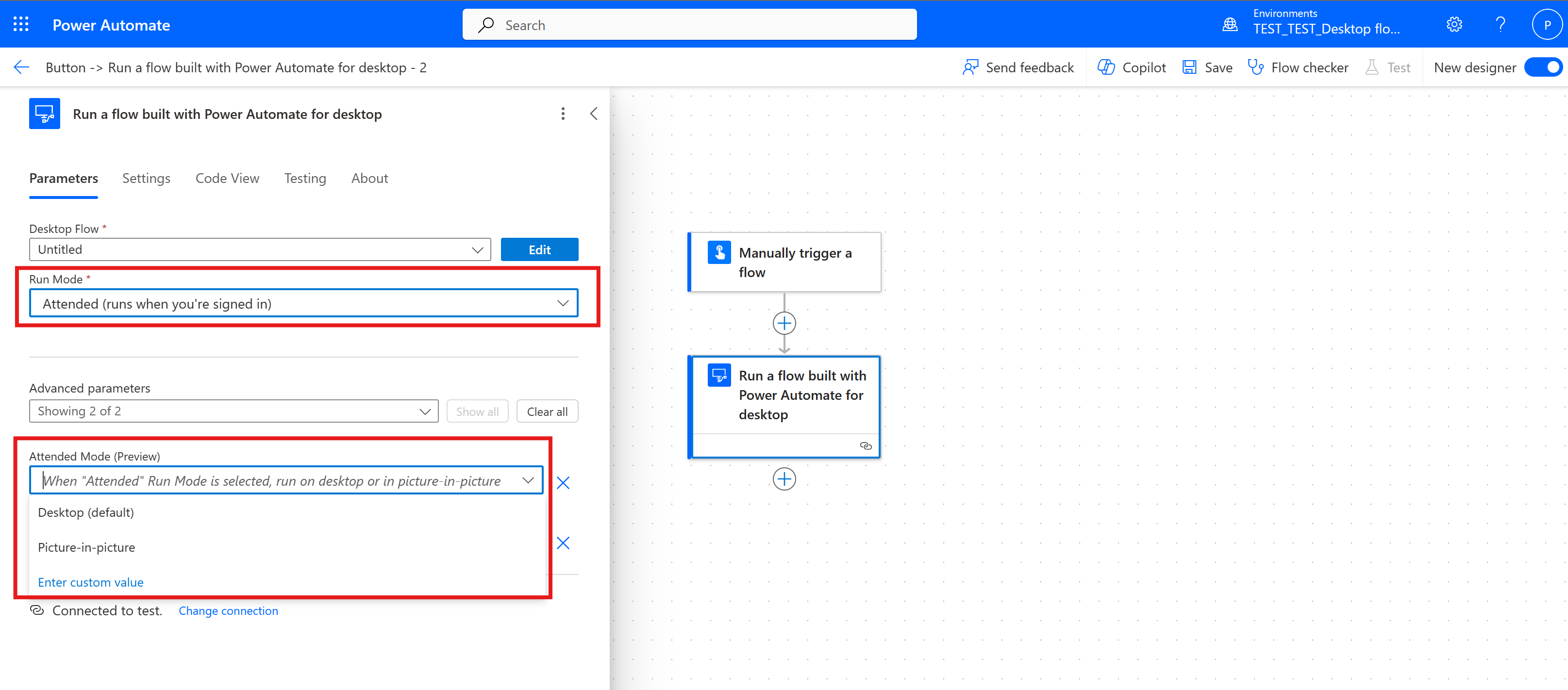
Når du utløser skrivebordsflyten, vises Bilde-i-bilde-vinduet og ber deg om godkjenning. Når den er godkjent, begynner flyten å kjøre, på samme måte som når du utløser en skrivebordsflyt fra Power Automate konsollen i bilde-i-bilde.
Feilsøke en skrivebordsflyt i bilde-i-bilde
Du kan rette en skrivebordsflyt i en bilde-i-bilde-økt direkte via Power Automate-flytutformingen.
Hvis du vil aktivere bilde-i-bilde-kjøremodus i utformingen, Velg Feilsøk>Aktiver bilde-i-bilde-modus.

Begrensninger for nettleserautomatisering i bilde-i-bilde
To forekomster av en nettleser (Chrome, Firefox eller Microsoft Edge) kan ikke åpnes samtidig med samme brukerdatamappe i både hovedøkter og bilde-i-bilde-økter.
Hvis en nettleser allerede er åpen på skrivebordet med en brukerdatamappe, åpnes den i bilde-i-bilde med en annen brukerdatamappe, og omvendt.
Denne begrensningen håndteres automatisk med parameteren Brukerdatamappe i handlingene for å starte nettleseren i Power Automate-designeren. Hvis du vil ha mer informasjon, kan du se Start ny Microsoft Edge.
Parameteren Brukerdatamappe har følgende alternativer:
- Bilde-i-bilde-standard (standardalternativ)
- Leserstandard
- Tilpass
Når den er satt til Bilde-i-bilde-standard, Power Automate opprettes det en ny brukerdatamappe som nettleseren kan bruke når flyten kjører i bilde-i-bilde-modus.
Viktig!
- For at nettleserautomatisering skal fungere vellykket, bruker du en start-nettleserhandling for å åpne nettleseren i bilde-i-bilde-vinduet og aktivere nettleserutvidelsen Power Automate i bilde-i-bilde-brukerdatamappen .
- Bruk feilsøkingsprogrammet for Power Automate skrivebordet til å diagnostisere problemer knyttet til bilde-i-bilde.
Hvis den er satt til Nettleserstandard, bruker nettleseren i bilde-i-bilde-økten standard brukerdatamappe, som er den samme som den som brukes når flyten kjører i hovedsesjonen.
Viktig!
- Når Brukerdatamappe er angitt til Nettleserstandard, kan nettleseren bare åpnes i én økt om gangen.
Når satt til Egendefinert, kan du angi en egendefinert brukerdatamappe som skal brukes av nettleseren i bilde-i-bilde-flytkjøringer.
Kjente problemer og begrensninger
- Hvis du bruker en PIN-kode til å logge deg på Windows, fungerer PIN-godkjenning bare første gang bilde-i-bilde-økten åpnes. Deretter kan den bare godkjennes med brukernavn og passord.
- Apper som starter ved oppstart av Windows, åpnes automatisk i bilde-i-bilde-økten også. Dette kan føre til en konflikt mellom de to øktene fordi to forekomster av en app kjører samtidig. For å unngå dette problemet, ikke angi at programmene skal starte automatisk ved oppstart av Windows. For å løse dette problemet kan det være nødvendig å logge av og logge på igjen eller starte maskinen på nytt.
- Windows Home-utgaver støttes ikke.
- Maskinen kan ikke startes på nytt eller slås av mens bilde-i-bilde-økten er åpen.
- Utklippstavlen deles mellom bilde-i-bilde-økten og hovedøkten.
- Hvis Windows Server brukes, og flere brukere er koblet samtidig til serveren, kan bare én bilde-i-bilde-økt åpnes om gangen.
- Standard tidsavbrudd for å starte en prosess i bilde-i-bilde er 120 sekunder. Hvis påloggingen tar lengre tid enn det, oppstår det en tidsavbruddsfeil.
- Bilde-i-bilde spør etter legitimasjon hver gang den starter i tilfelle følgende Windows-policy er satt til Deaktivert:
Local Group Policy\Computer Configuration\Administrative Templates\System\Credential Delegation\Allow delegating default credentials
- Hvis et smartkort brukes til å logge på Windows, må følgende policy angis til Ikke konfigurert eller Deaktivert:
Computer Configuration\Administrative Templates\Windows Components\Remote Desktop Services\Remote Desktop Session Host\Device and Resource Redirection\Do not allow smart card device redirection